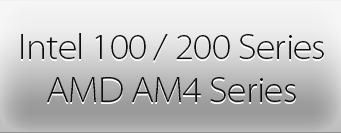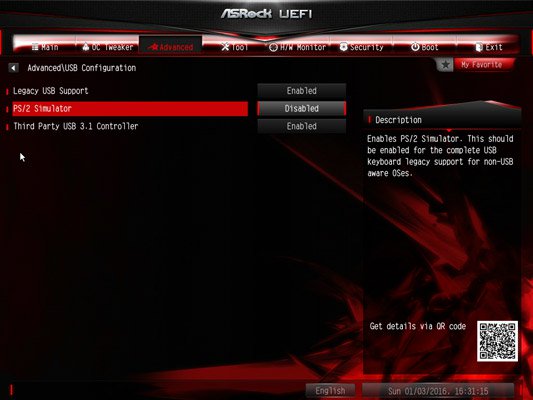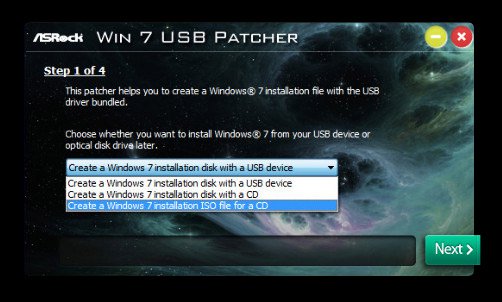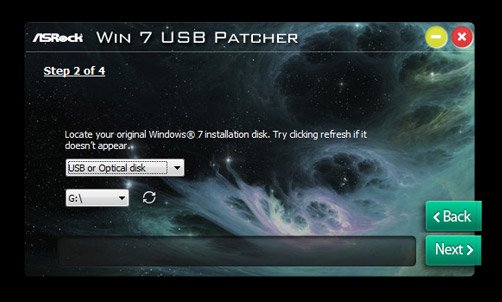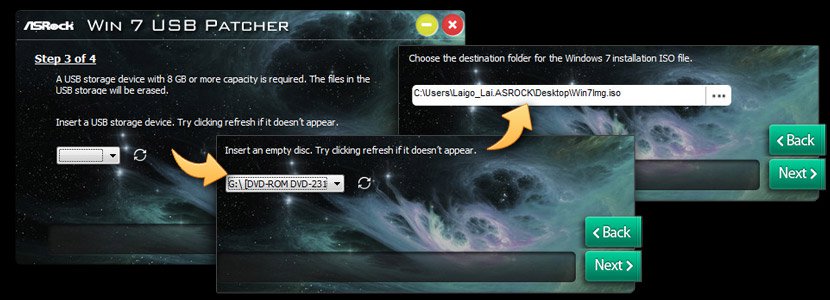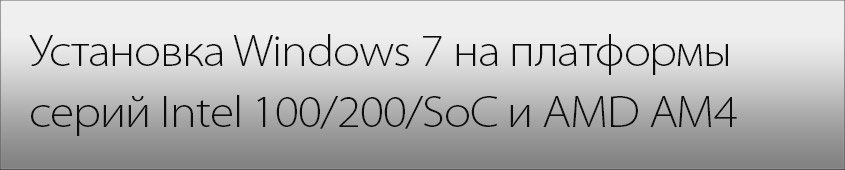
В чипсетах Intel® N3000 Series и 100 / 200 Series прекращена поддержка интерфейса EHCI (Enhanced Host Controller Interface), поэтому на этих платформах установка операционной системы Windows 7 через порт USB затруднена.
Если вы устанавливаете Windows 7 с компакт-диска с использованием мыши и клавиатуры PS/2, вам не о чем беспокоиться. В ином случае ознакомьтесь с нашими инструкциями.

Какую платформу вы используете?